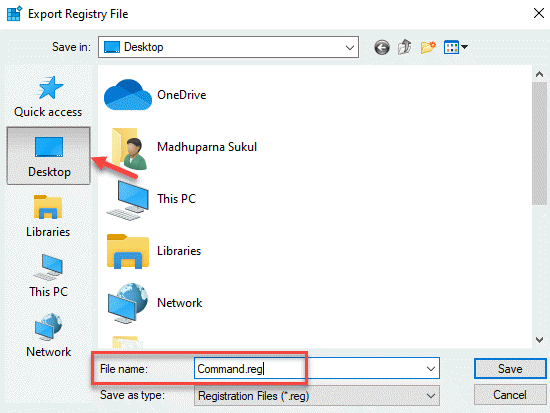- Флопи дисковете са датиран метод за съхранение на данни, но те все още не са остарели.
- Статията по-долу ще ви научи как да използвате дискета в Windows 10.
- Обичате ли да научавате нови неща? След това продължете да проверявате нашите Раздел с инструкцииуроци.
- Интересувате ли се от Windows като цяло? След това прочетете повече за това в нашия Windows 10 раздел.

Този софтуер ще поддържа драйверите ви работещи, като по този начин ви предпазва от често срещани компютърни грешки и отказ на хардуер. Проверете всичките си драйвери сега в 3 лесни стъпки:
- Изтеглете DriverFix (проверен файл за изтегляне).
- Щракнете Започни сканиране за да намерите всички проблемни драйвери.
- Щракнете Актуализиране на драйвери за да получите нови версии и да избегнете неизправности в системата.
- DriverFix е изтеглен от 0 читатели този месец.
Флопи дисковете са неща от миналото, но ако по някаква причина трябва да използвате дискета, днес ще ви покажем как да създадете виртуална дискета на Windows 10.
Преди USB флаш памети и DVD дискове единственият начин за прехвърляне на файлове беше дискета. Флопи дисковете са били използвани за пренос на данни през 80-те и началото на 90-те, но са заменени от компактдискове и USB флаш памети.
Със сигурност може да се каже, че флопи дисковете са стара технология и повечето съвременни компютри не разполагат с флопи диск. Тъй като съвременните компютри нямат флопи устройство, единственият начин за достъп до флопи диск е използването на образ на флопи диск, известен също като виртуален флопи диск.
Какво представлява виртуалната дискета и как мога да я използвам?
Виртуалната дискета работи по подобен начин като CD или DVD файл с изображения. Създавате виртуално копие на дискета на вашия компютър или изтегляте такава, монтирате виртуалната дискета и можете да я използвате без проблеми.
Има инструменти като Мощност ISO което ще ви позволи да създадете образ на дискета от файлове на вашия компютър, но в същото време този инструмент може да създава стартиращи изображения от дискети.
За да направите образ на диск от действителна дискета, ще ви е необходим компютър, който има флопи-диск или външно флопи-устройство, което се свързва с вашия компютър чрез USB порт.
- Изтеглете сега PowerISO
- Купете сега пълна чиста версия на PowerISO
Друг инструмент, който може да ви помогне да създадете виртуални дискети, е Magic ISO Makerи работи по подобен начин като Power ISO. Трябва също да споменем Драйвер за виртуален диск на ImDisk което ви позволява да създавате виртуални твърди дискове или виртуални дискети. Този инструмент ви позволява да съхранявате виртуални дискове във вашата RAM, което има своите предимства, като бърз достъп, и можете да използвате този инструмент и за възстановяване.
Може да се каже, че ImDisk Virtual Disk Driver не е предназначен за основни потребители, но е едно от най-мощните приложения, ако трябва да създадете образи на дискети.
Що се отнася до изображенията на дискети, те се съхраняват като .img файлове на вашия компютър и можете да ги монтирате точно като всеки .iso файл, просто като щракнете с десния бутон върху него и изберете Mount от менюто.
Както можете да видите, създаването на виртуални флопи дискове не е толкова просто, тъй като флопи дисковете вече не се използват, така че може да помислите за преминаване от дискети към CD или USB флаш устройства.
Ако искате да прочетете повече за дискетите, ние разгледахме поддръжка на флопи диск на Windows 10, така че може да искате да прочетете и това.